终端下的Git效率魔法:让版本控制不再繁琐
开源君 /
04-01 /
25点赞 /
0评论 /
972阅读
在日常开发工作中,Git已经成为不可或缺的版本控制工具。然而,对于许多开发者来说,记忆和使用各种Git命令依然是一项挑战:
- • 需要记忆大量命令和参数
- • 复杂操作需要输入冗长的命令
- • 分支管理和冲突解决过程繁琐
- • 提交历史和变更内容难以直观查看
这些问题不仅影响工作效率,还容易导致操作错误。特别是在处理复杂的合并冲突或需要查看提交历史时,纯命令行的操作方式显得尤为笨重。
这就是为什么Lazygit应运而生 - 一个简单而强大的Git命令行UI工具,它让Git操作变得更加直观和高效。
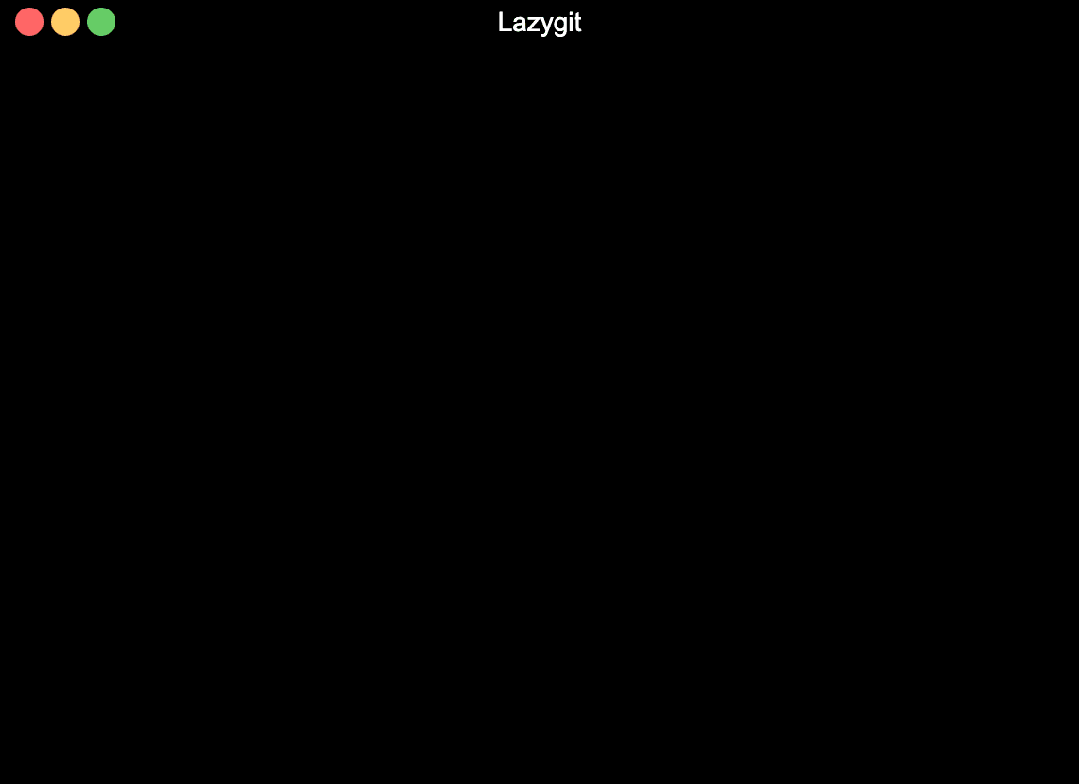
## Lazygit核心功能介绍
Lazygit是由Jesse Duffield使用Go语言开发的终端UI应用,为Git操作提供了一个轻量级但功能强大的图形界面。它的核心功能包括:
### 1. 直观的文件状态管理
- • 清晰展示工作区、暂存区和已提交文件的状态
- • 支持文件的快速暂存/取消暂存操作
- • 提供文件差异的实时预览
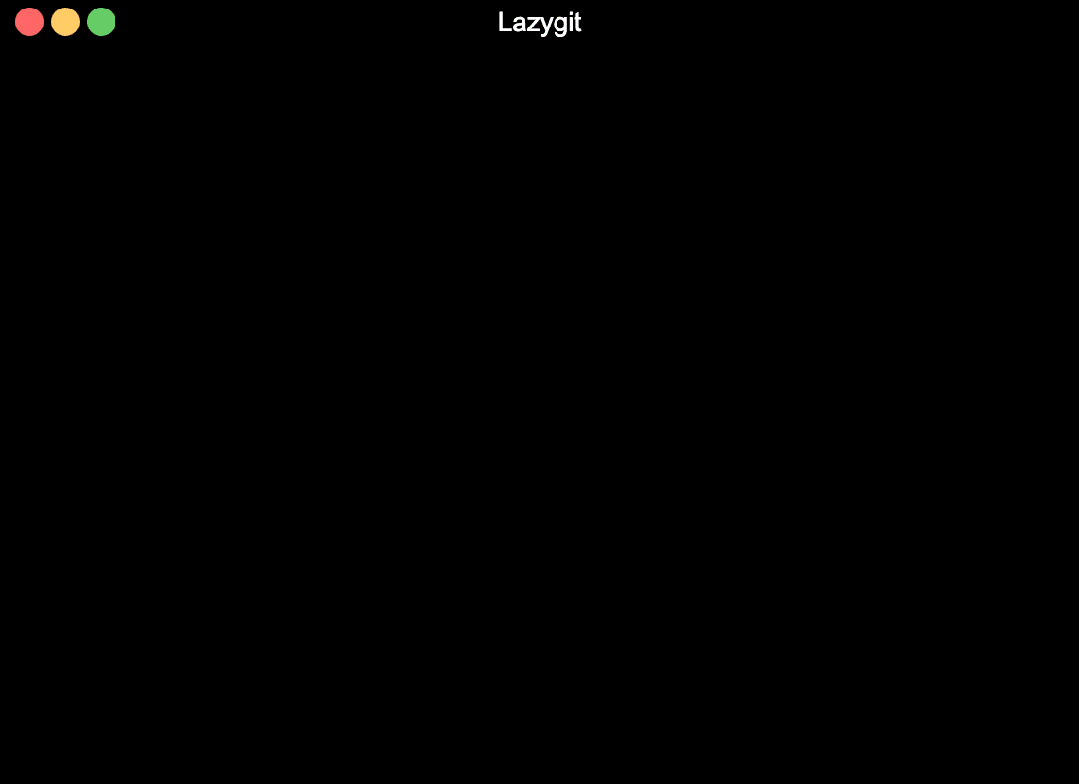
### 2. 简化的分支操作
- • 可视化展示本地和远程分支
- • 一键创建、切换、合并分支
- • 拖拽式的交互体验,无需记忆复杂命令
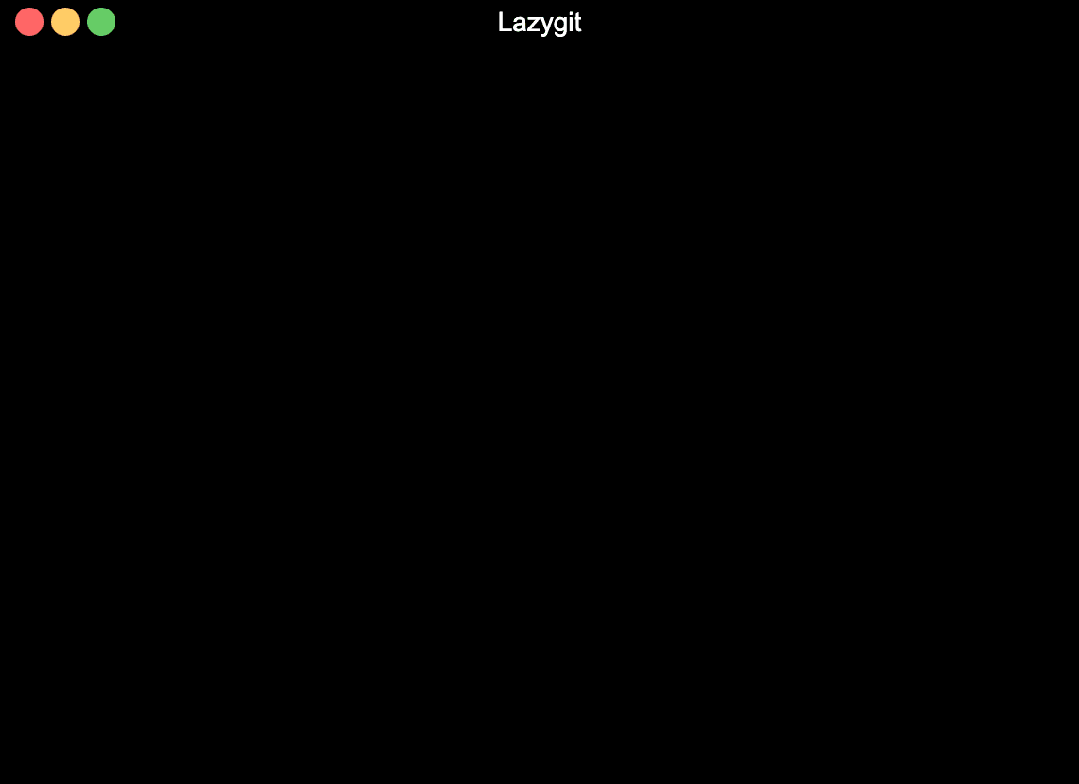
### 3. 提交历史管理
- • 图形化展示提交历史和分支结构
- • 支持查看、修改、回滚和重置提交
- • 提供提交信息的快速预览
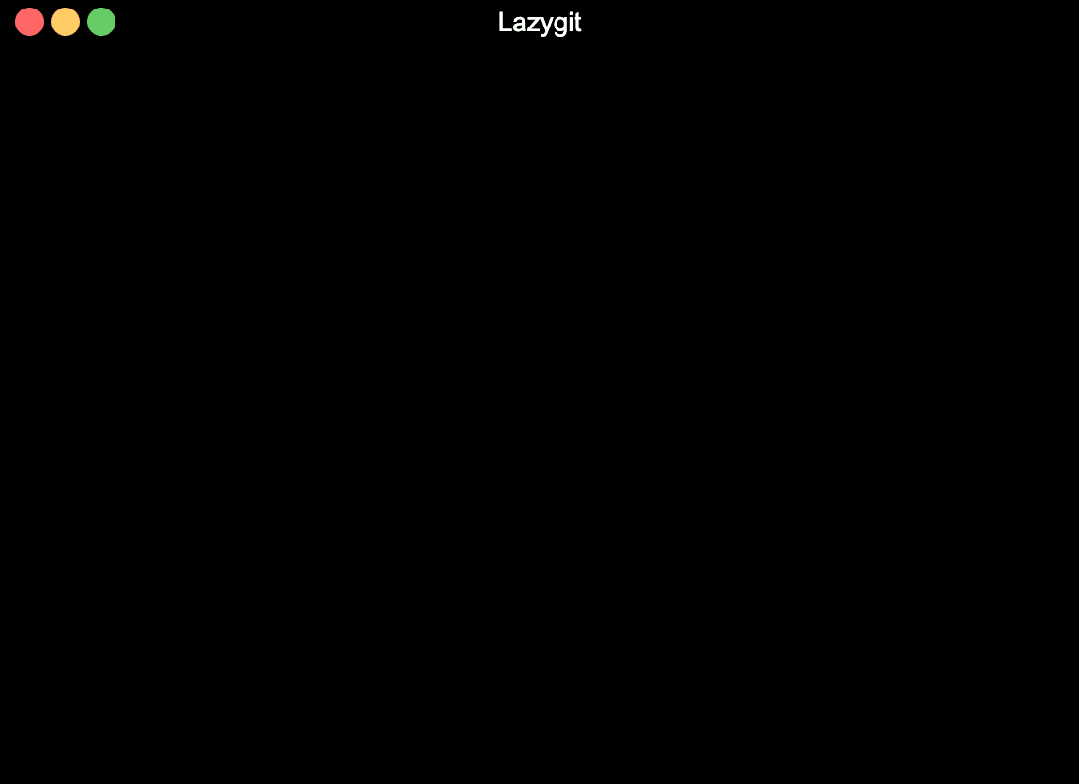
### 4. 冲突解决辅助
- • 直观显示冲突文件
- • 提供冲突解决的辅助工具
- • 简化合并和变基操作
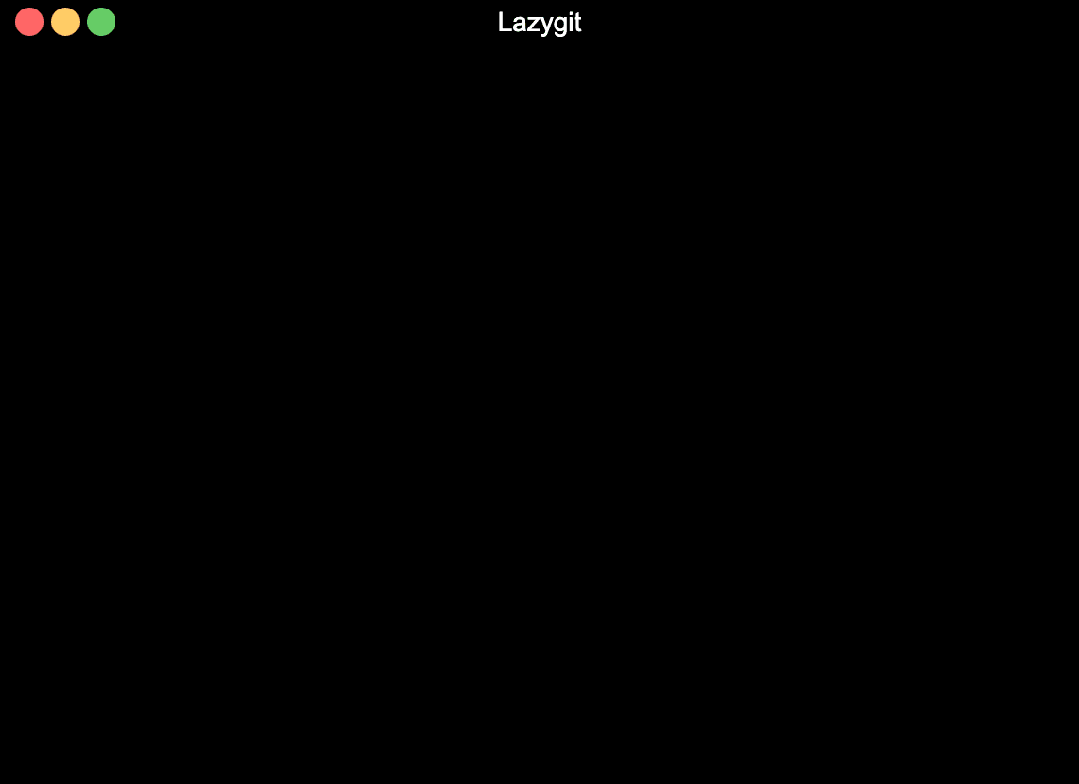
### 5. 自定义命令支持
- • 提供灵活的配置文件
- • 可在交互模式下绑定快捷键
- • 支持运行自定义Git命令
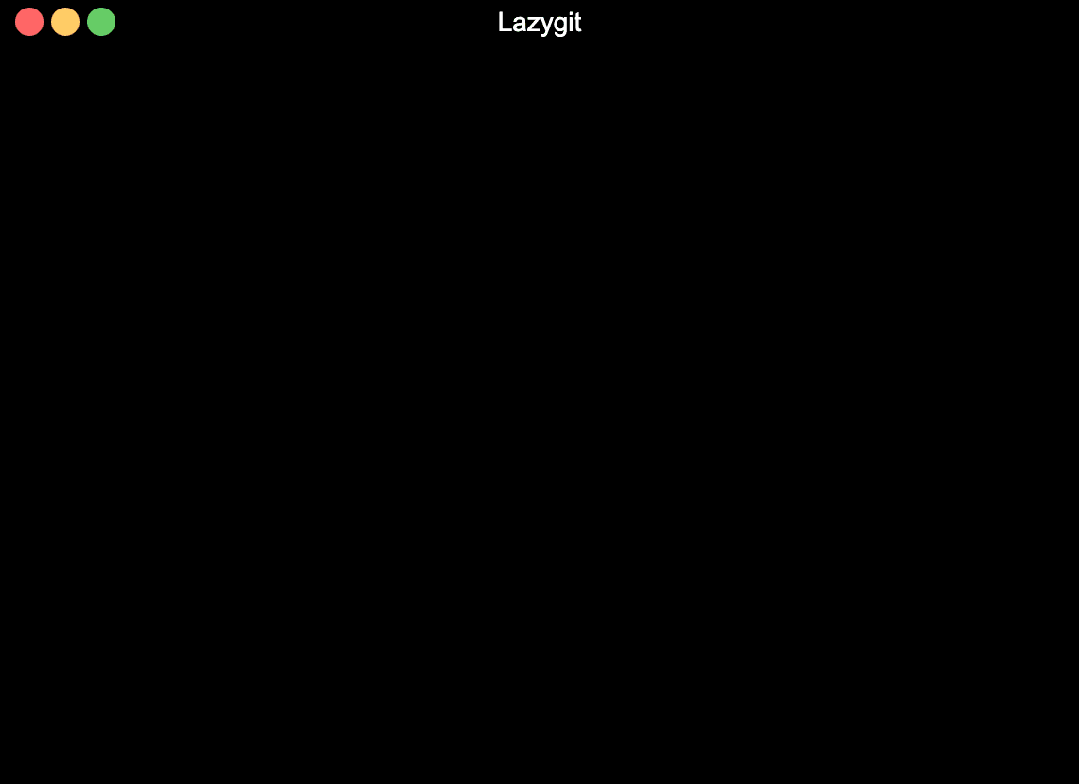
## 如何使用Lazygit
### 安装方法
根据不同的操作系统,Lazygit提供了多种安装方式:
#### macOS
```csharp
# 使用Homebrew安装brew install lazygit
```
#### Linux
```csharp
# Ubuntu/Debiansudo apt-get install lazygit# Arch Linuxsudo pacman -S lazygit# 使用Homebrewbrew install lazygit
```
#### Windows
```csharp
# 使用Chocolateychoco install lazygit# 使用Scoopscoop install lazygit
```
也可以直接从GitHub Releases下载对应系统的二进制文件。
### 基本操作指南
#### 启动Lazygit
进入任意Git仓库目录,在终端中输入:
```csharp
lazygit
```
#### 界面导航
Lazygit的界面分为几个主要区域:
- • 左上:文件状态区(工作区和暂存区文件)
- • 左下:提交信息编辑区
- • 右上:分支列表
- • 右下:提交历史
#### 常用快捷键
**文件操作:**
- • `空格`:暂存/取消暂存文件
- • `a`:暂存所有更改
- • `d`:查看文件差异
- • `e`:编辑文件
**分支操作:**
- • `n`:创建新分支
- • `c`:检出选中的分支
- • `M`:合并选中的分支到当前分支
- • `P`:拉取(Pull)
- • `p`:推送(Push)
**提交操作:**
- • `c`:提交更改
- • `A`:修改上一次提交
- • `s`:压缩(Squash)提交
- • `r`:变基(Rebase)
**导航:**
- • `Tab`:在面板间切换
- • `h/j/k/l`:vim风格导航
- • `q`:返回/退出
### 实际使用案例
#### 场景一:快速提交更改
1. 1. 启动Lazygit(`lazygit`)
2. 2. 使用方向键或`j/k`选择要暂存的文件
3. 3. 按`空格`暂存选中文件
4. 4. 按`c`进入提交模式
5. 5. 输入提交信息并保存
6. 6. 按`p`推送到远程仓库
整个过程无需输入任何Git命令,比传统的`git add`、`git commit`和`git push`流程更加直观和高效。
#### 场景二:解决合并冲突
1. 1. 执行合并或拉取操作后,Lazygit会显示冲突文件
2. 2. 选择冲突文件并按`e`打开编辑器
3. 3. 解决冲突后保存
4. 4. 按`空格`暂存已解决的文件
5. 5. 按`c`提交合并结果
这比手动执行`git status`、`git add`和`git commit`的流程简化了许多步骤。
#### 场景三:分支管理
1. 1. 在分支面板中,按`n`创建新分支
2. 2. 输入分支名称并确认
3. 3. 完成更改后,按`p`推送到远程
4. 4. 返回主分支,选择要合并的分支并按`M`
这种可视化的分支管理方式大大简化了分支操作,尤其是在处理多个特性分支时。
## 写在最后
Lazygit通过提供直观的终端UI,成功解决了Git命令行操作的复杂性问题。它不仅降低了Git的学习曲线,还能显著提高日常开发工作的效率。对于经常使用Git的开发者来说,Lazygit是一个值得投入时间学习的工具。
虽然图形化Git客户端(如SourceTree、GitKraken等)也能提供类似功能,但Lazygit的优势在于它直接运行在终端中,启动速度快,资源占用少,并且保留了命令行的灵活性。这使得它成为命令行爱好者和效率追求者的理想选择。
最重要的是,Lazygit并不会让你忘记Git命令,相反,它通过可视化操作帮助你更好地理解Git的工作原理。随着使用的深入,你会发现自己对Git的掌握更加全面和深入。
如果你正在寻找一种方式来简化Git操作并提高工作效率,不妨给Lazygit一个机会,它可能会成为你日常开发工具箱中不可或缺的一部分。
本文来自投稿,不代表本站立场,如若转载,请注明出处:http//www.knowhub.vip/share/7/1907
- 热门的开源分享分享
- 1 . 60.3k star!开源照片管理神器,完美替代Google Photos,开源相册让照片管理更简单,告别隐私担忧
- 2 . 私活必备!!一款优秀的免费开源支付系统!
- 3 . CloudSaver: 告别会员,一键转存下载所有网盘资源
- 4 . MediaGo: 免费跨平台视频下载软件
- 5 . 终端下的Git效率魔法:让版本控制不再繁琐
- 6 . Gradio.Net:加速 .NET 的 Web 应用开发
- 7 . 14.1k Star!开箱即用,AI 知识库问答系统!
- 8 . 一款开源免费、美观实用的后台管理系统模版,简单轻量、开箱即用!
- 9 . 一键搭建家庭影音库!Docker部署小雅全家桶
- 10 . 自动抓取抖音和小红书创作者中心里的视频播放、完播、点击、2s 跳出、播放时长、点赞、分享、评论、收藏、主页访问、粉丝增量等数据。
- 11 . 如何将种子文件或者磁力链接转换为可下载直链?
- 12 . NETCore.Encrypt:最全的加解密开源库
- 相关联分享
- 终端下的Git效率魔法:让版本控制不再繁琐